Vypnutí mikrofonu počítače, když nejste ve schůzce Webex
 Zpětná vazba?
Zpětná vazba?Desktopová aplikace Webex Meetings používá mikrofon počítače k detekci blízkých videozajekt. Toto nastavení automatické detekce můžete snadno vypnout, což zabrání tomu, aby byl mikrofon vždy zapnutý pro aplikaci pro stolní počítače.
| 1 |
Přihlaste se do desktopové aplikace Schůzky, klikněte na
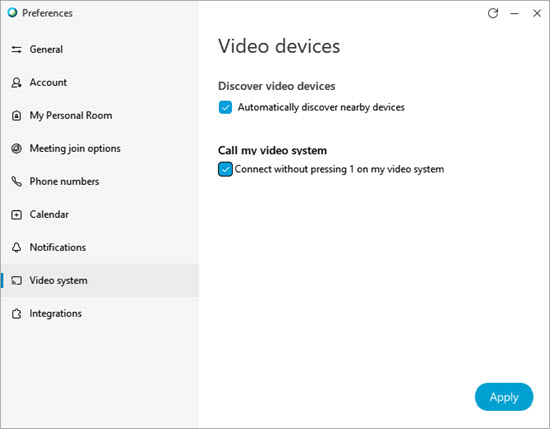 |
| 2 |
Až budete připraveni připojit se k videozařízení a sdílet obsah nebo se připojit ke schůzkám, stačí nastavení znovu zapnout. Další informace o zakázání mikrofonu počítače naleznete v pokynech výrobce počítače. |
| 1 |
Přihlaste se k aplikaci Meetings pro počítače, přejděte na a zrušte zaškrtnutí políčka Automaticky zjišťovat blízká videozařízení. 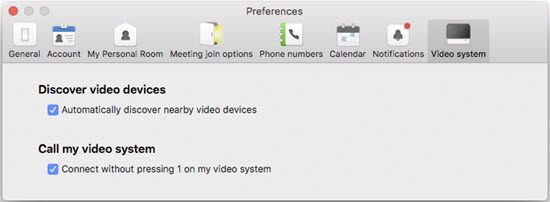 |
| 2 |
Až budete připraveni připojit se k videozařízení a sdílet obsah nebo se připojit ke schůzkám, stačí nastavení znovu zapnout. Další informace o zakázání mikrofonu počítače naleznete v pokynech výrobce počítače. |
Byl tento článek užitečný?

 tlačítko a potom vyberte Předvolby
tlačítko a potom vyberte Předvolby 
